
Por padrão, quando você clica no atalho do Explorador de Arquivos na barra de tarefas do Windows 10, ele abre o Acesso rápido . Se você preferir que seja aberto em “Este PC”, é fácil mudar nas configurações do Explorador de Arquivos. Veja como.
Primeiro, abra qualquer janela do File Explorer. No menu, clique em Arquivo> Alterar pasta e opções de pesquisa.

Em “Opções de pasta”, clique na guia “Geral” e, em seguida, clique no menu ao lado de “Abrir o Explorador de arquivos para”.

No menu que aparece, selecione “Este PC”.
Este é o substituto moderno de “Meu Computador” no Windows e mostra discos internos, dispositivos de armazenamento externos, locais de rede e pastas freqüentemente usadas como seus diretórios de Downloads, Área de Trabalho e Documentos.
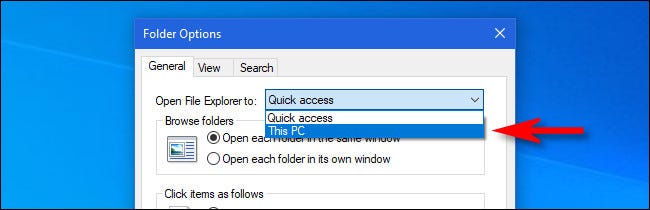
Clique em OK e “Opções de pasta” será fechado. Na próxima vez que você abrir o Explorador de Arquivos, verá “Este PC” como o primeiro local a ser aberto.
Se você não gosta do recurso de acesso rápido do Windows 10, há várias outras maneiras de desabilitar os recursos de acesso rápido . Boa sorte!


